بهبود کیفیت تصاویر رنگی با ترفندهای کاربردی
فناوران یک سال پیش
طیف رنگی و افکت های گوناگونی که این روزها بر روی عکس ها اعمال می شوند، بسیار گسترده و متنوع هستند. در این گزارش، شما را با نحوه "سیاه سفید کردن عکس" و فرآیند آن آشنا خواهیم ساخت. این تکنیک به طور گسترده در عرصه های مختلف عکاسی و ویرایش تصاویر مورد استفاده قرار می گیرد و قابلیت های منحصربه فردی را در اختیار هنرمندان و متخصصان این حوزه قرار می دهد. بررسی این فناوری و چگونگی به کارگیری آن می تواند دید جامع تری نسبت به امکانات موجود در این زمینه به شما ارائه نماید.
آموزش تبدیل تصاویر رنگی به سیاه و سفید
با جستجوی ساده در فضای مجازی، می توانید انواع تصاویر و ویدیوهای متنوع با طرح ها و رنگ های مختلف را مشاهده کنید. این افراد با استفاده از افکت های گوناگون و تغییر رنگ، تصاویری را تولید و در صفحات خود به اشتراک گذاشته اند. بدون شک، افکت هایی که امروزه در برنامه های مختلف وجود دارند، تأثیر قابل توجهی دارند و می توانند جلوه خاصی را به تصاویر ببخشند و تصاویری که قصد انتشار آنها را دارید را به بهترین شکل ممکن ویرایش خواهند کرد.
با این وجود در این میان دقت کرده اید که برخی از ما وقتی تصاویر سیاه و سفید را مشاهده می کنیم، نسبت به بقیه تصاویری که وجود دارند ما را بیشتر به خود جذب می کنند؟! البته هر چقدر این تصویر هنری تر باشد، به همان اندازه ما را به خود جذب خواهد کرد. از این رو شاید این موضوع ریشه در گذشته داشته باشد چرا که در گذشته قبل از فناوری چاپ عکس رنگی، تمام تصاویر سیاه و سفید بودند.
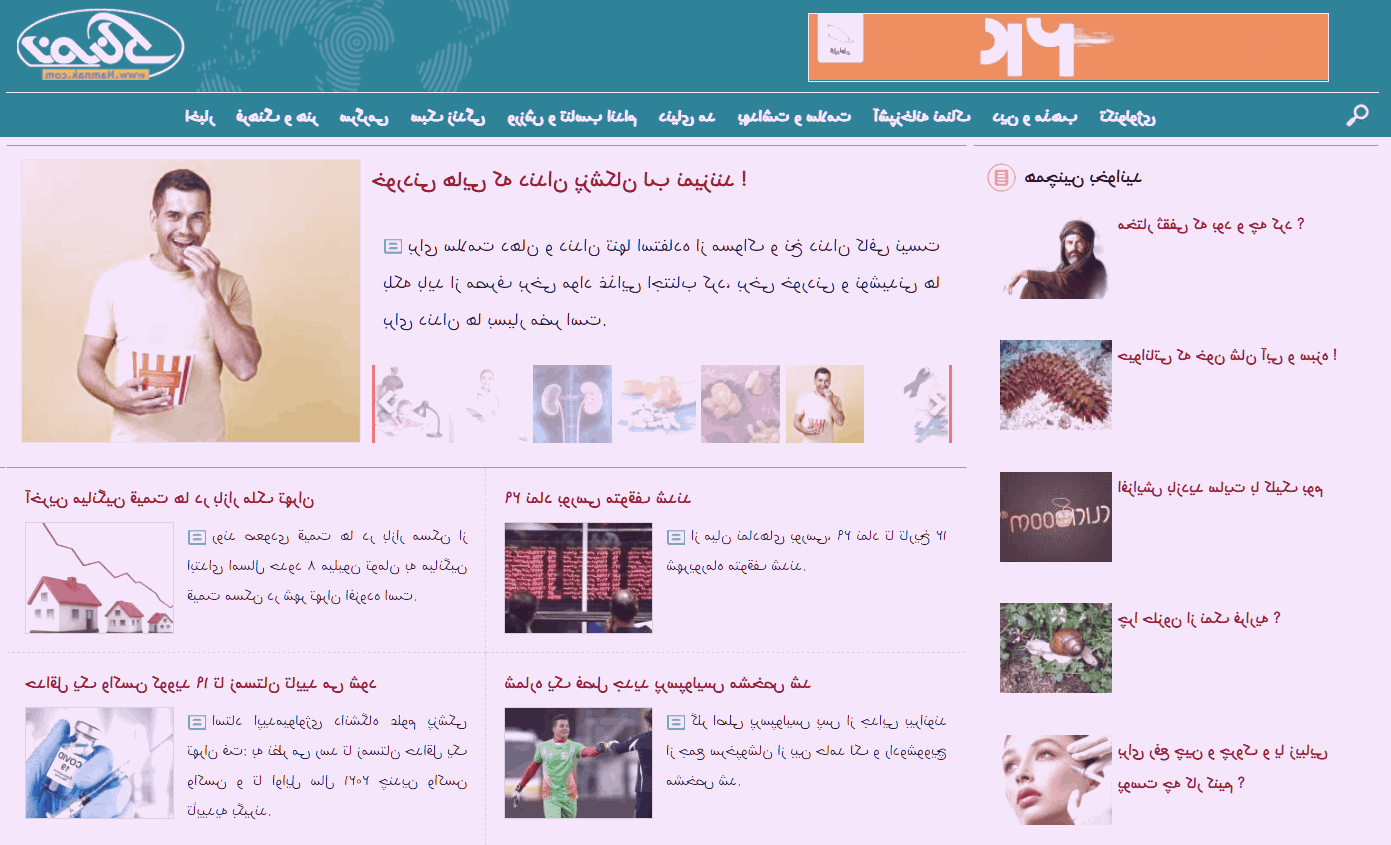
اما گاها که تصاویر هنری از خودمان ثبت می کنیم، وقتی به حالت سیاه سفید تغییر میدهیم، به میزان زیادی می تواند در جذابیت تصویر تاثیرگذار باشد. از این رو حتی برای یکبار نیز اگر ممکن است، می خواهید از قابلیت سیاه و سفید استفاده کنید تا تصویر هنری شما، جلوه بهتری پیدا کند. به همین دلیل ما قصد داریم در ادامه این گزارش از بخش تکنولوژی نمناک شما را بانحوه تبدیل عکس رنگی به سیاه سفید آشنا سازیم که برای آموزش نیز از تصویر بالا استفاده کرده ایم. همراه ما باشید.
1-سیاه سفید کردن عکس در فتوشاپ
سیاه و سفید کردن عکس در فتوشاپ، یکی از ساده ترین و اصلی ترین راه ها می باشد چرا که برنامه فتوشاپ نه تنها در زمینه های تخصصی بلکه در زمینه های مختلف دیگر نیز مجهز شده است و شما می توانید با استفاده از این برنامه به سادگی و تنها با چند کلیک ساده، اقدام به سیاه سفید کردن عکس رنگی نمائید. اما شما می توانید با چند روش این کار را انجام دهید که در ادامه به 2 روش کاربردی خواهیم پرداخت؛
روش اول؛
یکی از رایج ترین روش ها برای تغییر عکس رنگی به سیاه و سفید، استفاده از گزینه Desaturate است که اکثر کاربران برنامه فتوشاپ از این روش استفاده می کنند. برای این کار باید نیاز به انجام کارهای سخت و پیچیده نیست چرا که می توانید با چند کلیک این کار را انجام دهید. از این رو ابتدا از نوار بالایی گزینه Image را انتخاب کرده و سپس گزینه Adjustments را انتخاب نمائید. اینک ماوس را به سمت قسمت پایین منو منتقل کنید و گزینه Desaturate را انتخاب کنید؛
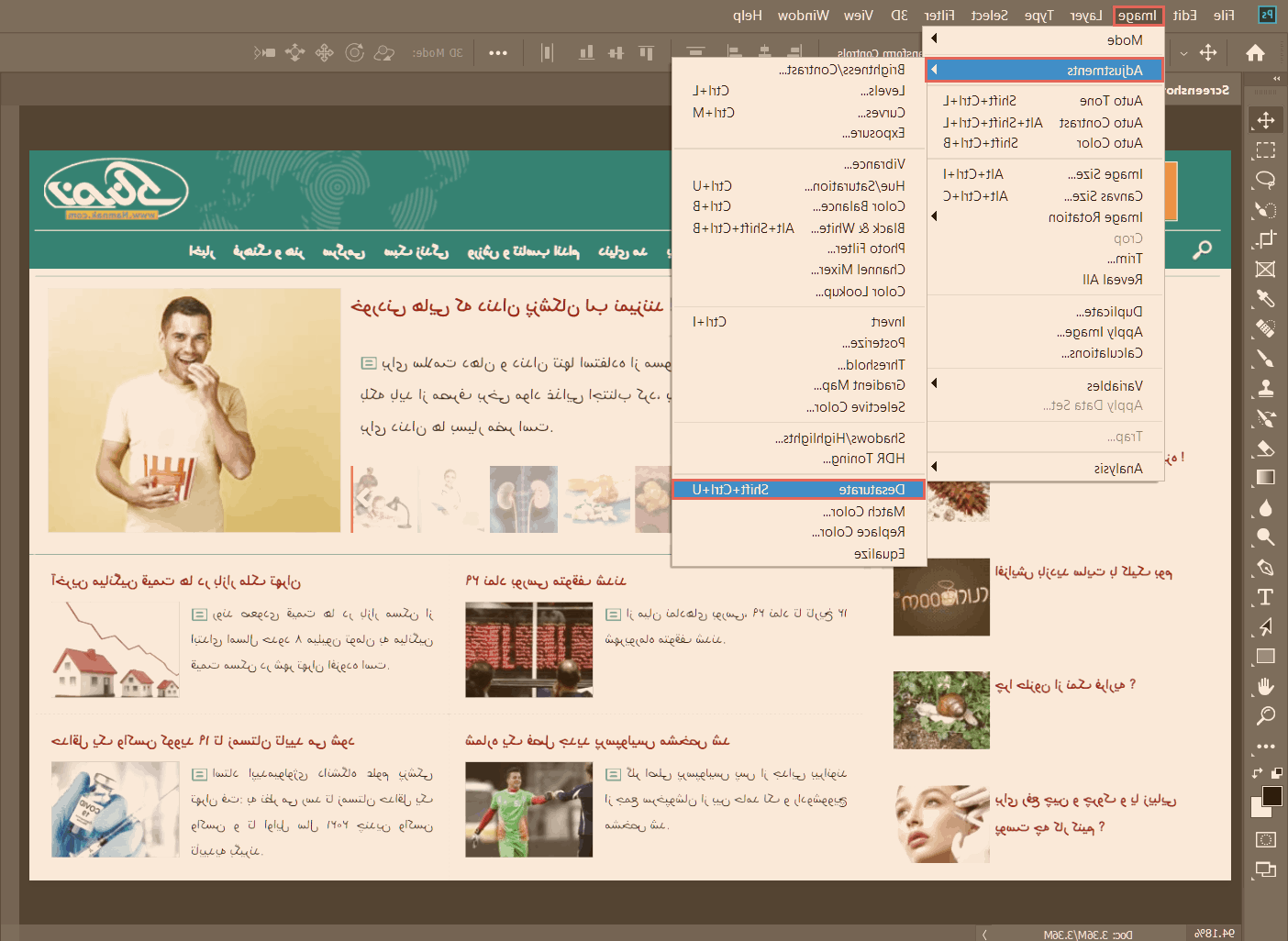
با کلیک بر روی گزینه مشخص شده، در طی چند ثانیه تصویر رنگی شما تبدیل به تصویر سیاه سفید خواهد شد. اما یک دستور ساده نیز وجود دارد که شما می توانید با 3 کلید کاربردی Ctrl + shift + U تمام مراحل گفته شده در بالا را در یک ثانیه اجرایی کنید که نتیجه در تصویر ذیل واضح است؛
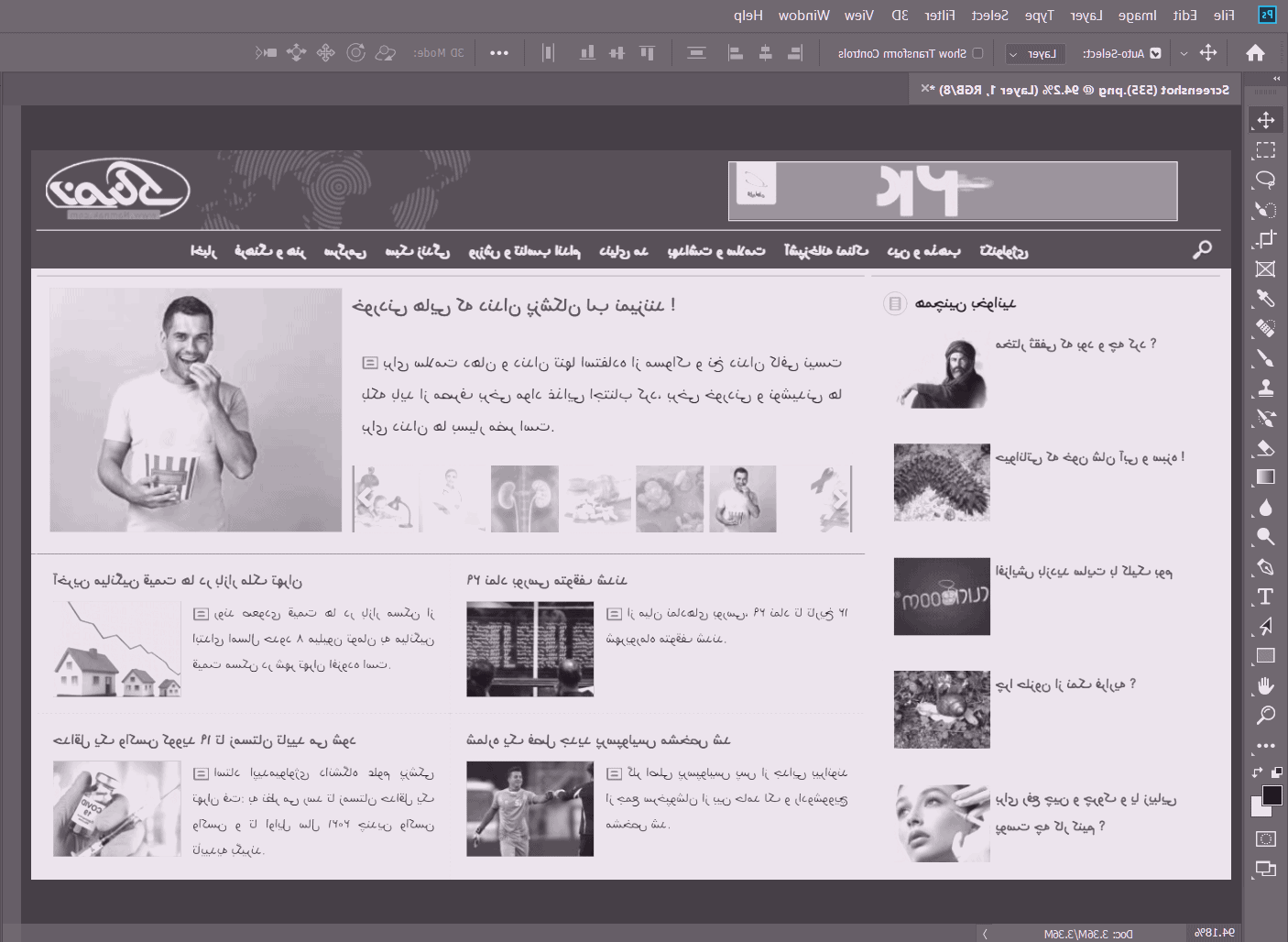
روش دوم؛
یکی دیگر از روش های تبدیل عکس رنگی به سیاه و سفید، استفاده از یک روش ساده دیگری است که در ادامه به آن خواهیم پرداخت. برای این کار ابتدا صفحه فتوشاپ را به حالت فول اسکرین تبدیل کنید. در قسمت پایین سمت راست برنامه، بر روی آیکونی که در قسمت ذیل درج شده است را راست کلیک کنید. بعد از راست کلیک باید گزینه Black & white را انتخاب کنید؛
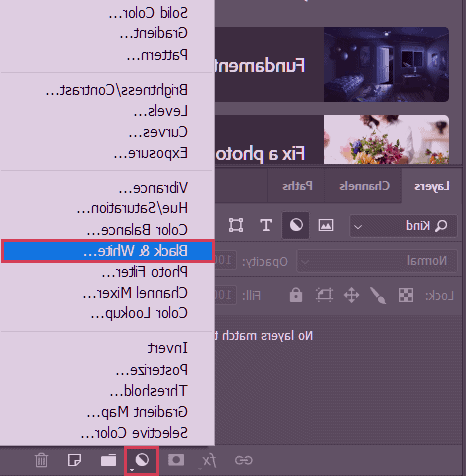
بعد از انتخاب این گزینه، همانند روش اول، فرایند تبدیل عکس رنگی به سیاه و سفید بصورت کامل انجام می شود که در تصویر ذیل واضح است؛
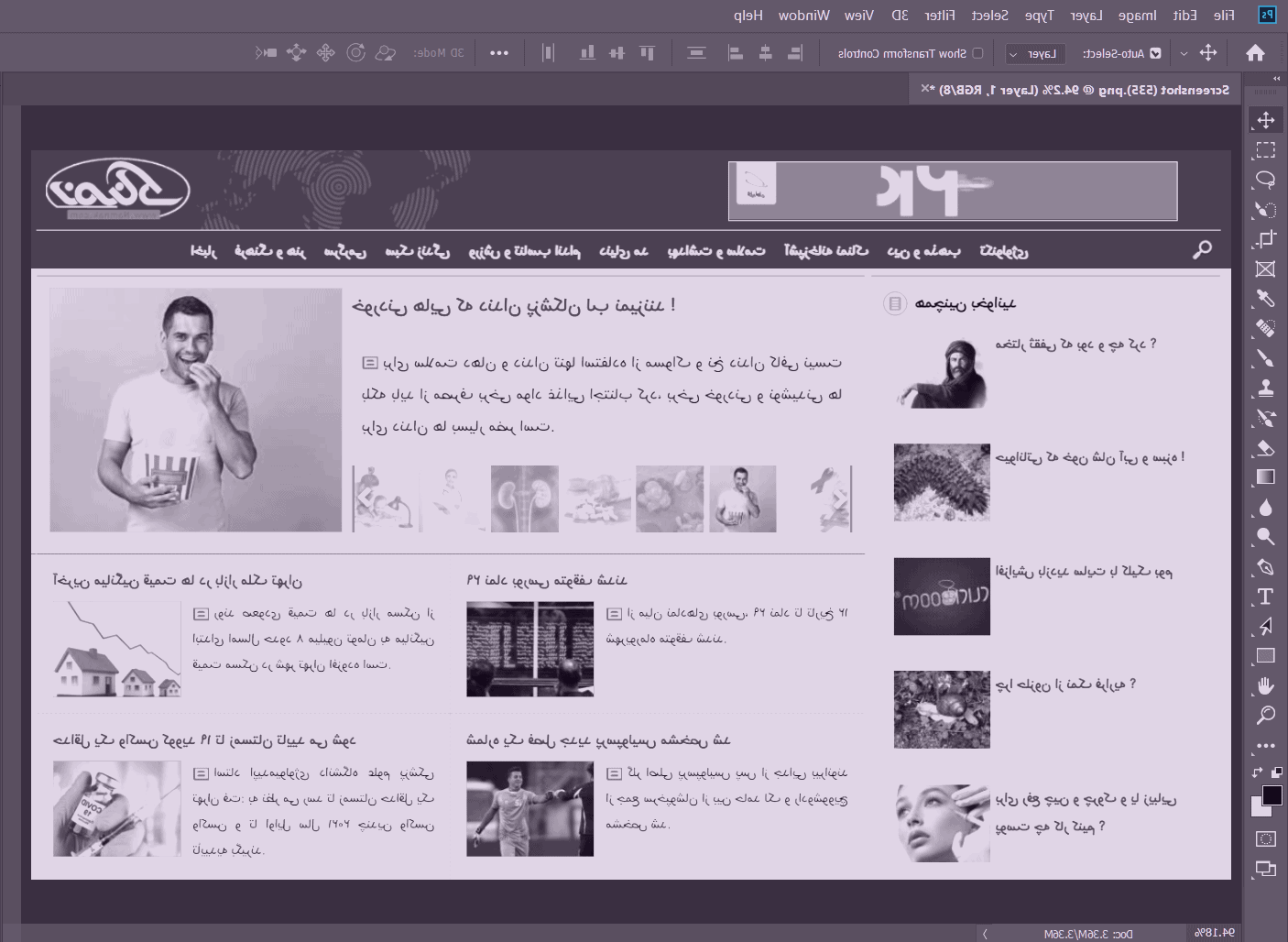
2-سیاه سفید کردن عکس بصورت آنلاین
لازم به ذکر است که بجز برنامه هایی مانند فتوشاپ و سایر برنامه هایی که در این زمینه در سطح جهانی استفاده می شوند، وب سایت هایی هم هستن که بصورت آنلاین به شما عزیزان خدمات رسانی می کنند. یعنی اینکه شما می توانید بصورت آنلاین تصویر را آپلود کنید و بدون زحمت نصب برنامه های پرحجمی مانند فتوشاپ، بتوانید کار ویرایش را انجام دهید. از این رو ما قصد معرفی یکی از یکی از بهترین وب سایت ها در این زمینه به شما معرفی کنیم.
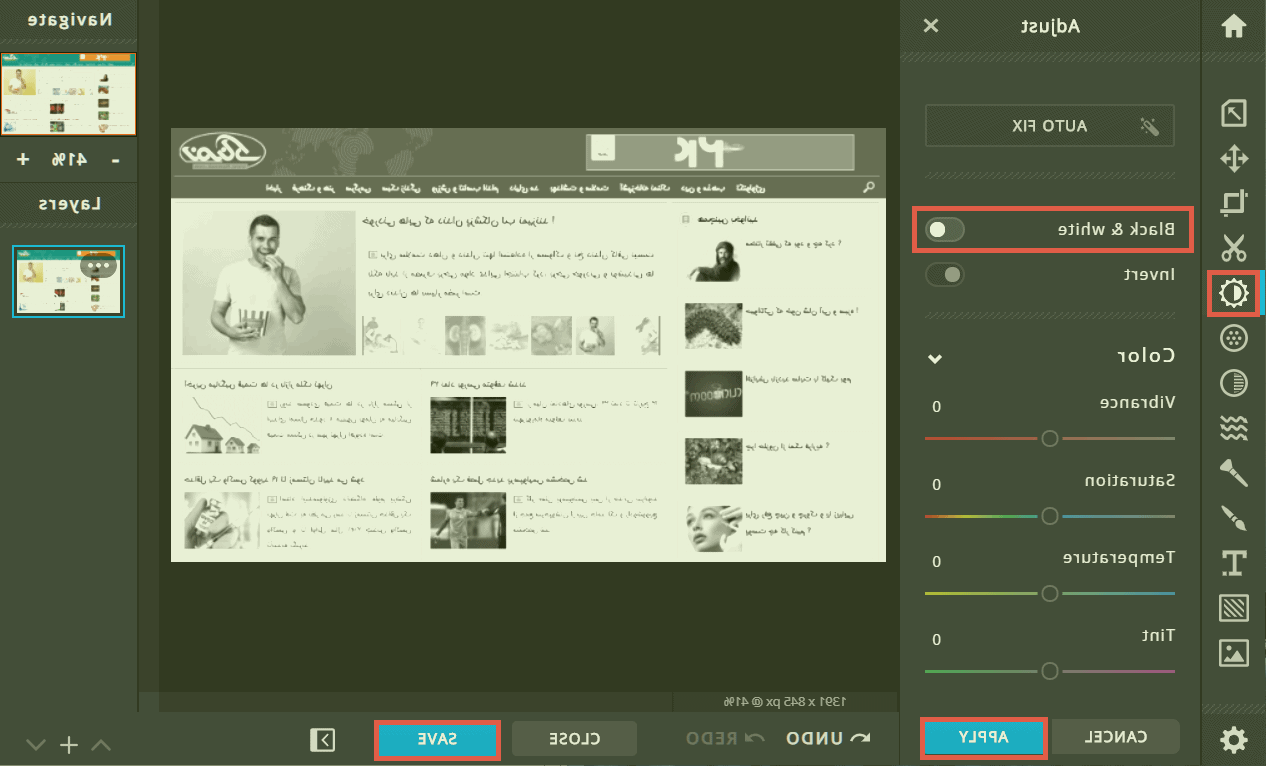
نام این وب سایت، pixlr است که یکی از وب سایت های آنلاین و قدرتمند و همچنین شناخته شده برای ویرایش های آنلاین می باشد که شما می توانید بصورت رایگان از ابزارهای این وب سایت استفاده کنید. یکی از قابلیت های این وب سایت، تبدیل عکس رنگی به سیاه سفید است. برای این کار ابتدا عکس را آپلود کنید و سپس با استفاده از گزینه های مشخص شده، از چپ به راست تصویر را ویرایش و ذخیره کنید.